Multilingual Tools est un addon gratuit pour tester la compatibilité de votre plugin et thème avec WPML.
En utilisant cet addon, vous pouvez identifier quels textes et éléments sont correctement configurés pour la traduction (et lesquels ne le sont pas) ainsi que générer un fichier de configuration de langue.
Pour commencer
Pour commencer, installez et activez :
- WPML
- Multilingual Tools
- Plugins / thèmes que vous souhaitez tester
Veuillez noter que Multilingual Tools est une extension de test, par conséquent, ne l’utilisez jamais sur des sites de production ou de clients.
Comment utiliser Multilingual Tools
Pour commencer, allez à Multilingual Tools → Aperçu pour voir un résumé de votre fichier de configuration de langue actuel.
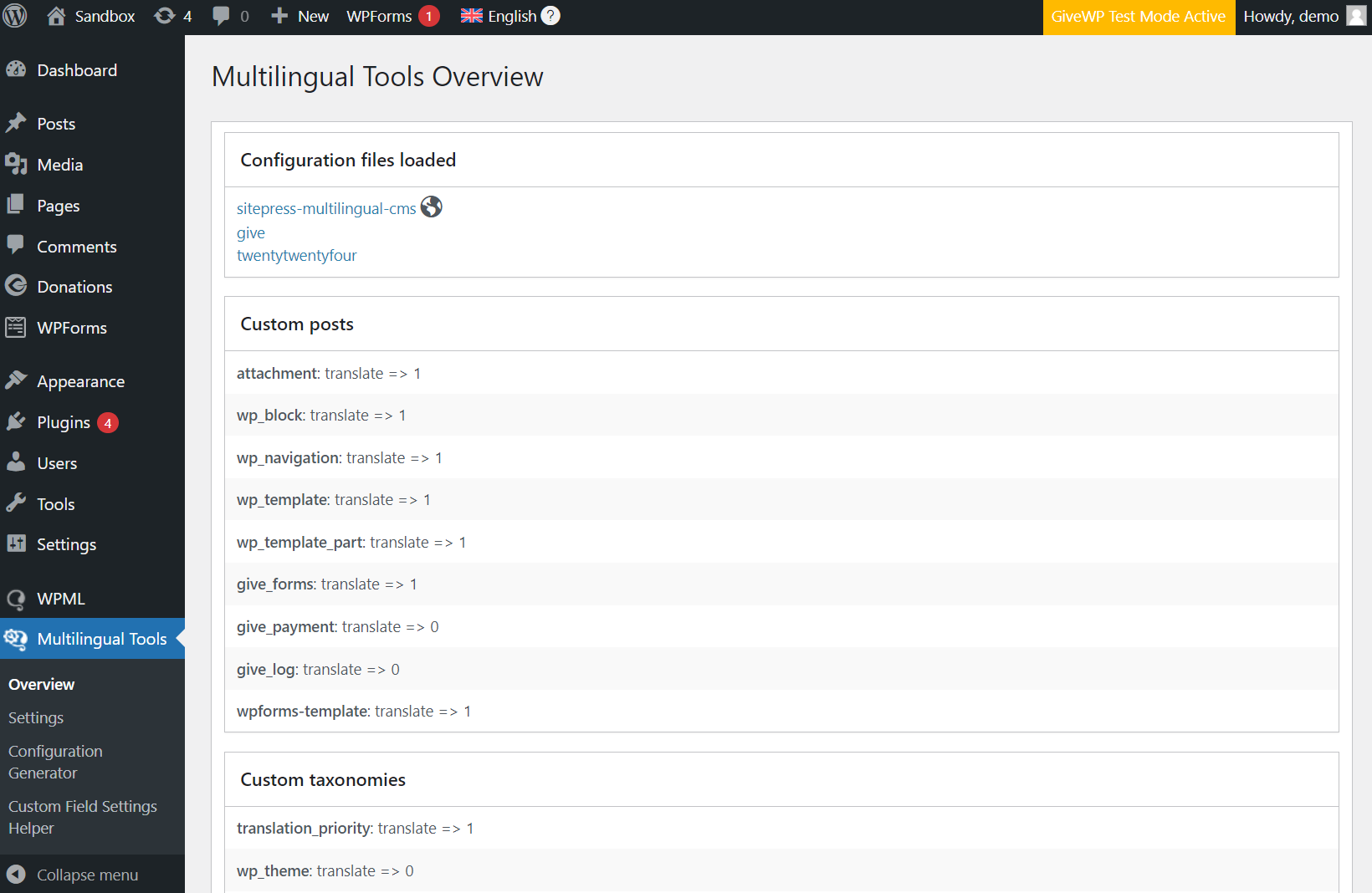
Si vous êtes satisfait de votre configuration, suivez les étapes ci-dessous pour la tester. Dans le cas contraire, générez un nouveau fichier de configuration linguistique pour mettre à jour vos paramètres.
1. Vérifiez que les textes codés en dur sont enveloppés dans des appels Gettext
Pour traduire votre extension ou votre thème, vous devez envelopper tous les textes codés en dur avec des appels gettext. Si vous ne l’avez pas encore fait, ou si vous souhaitez vérifier votre configuration, suivez ces directives WordPress i18n pour obtenir des instructions.
2. Scannez votre plugin ou thème pour les textes codés en dur
Ensuite, utilisez WPML pour scanner votre plugin ou thème pour les textes codés en dur :
- Allez à WPML → Localisation des thèmes et plugins.
- Sélectionnez votre thème ou plugin et scannez pour les textes.
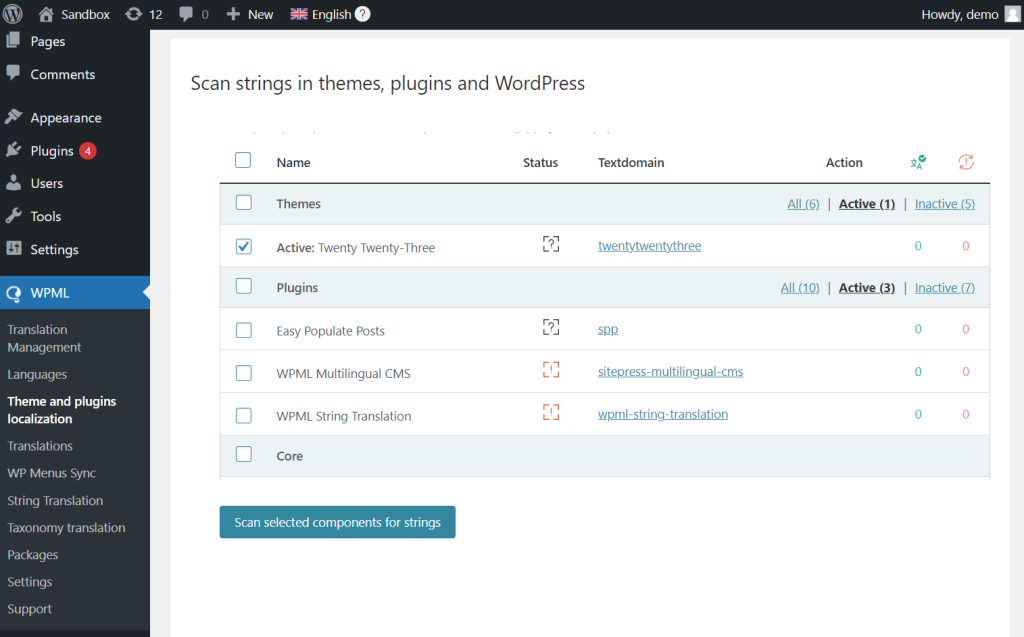
3. Choisissez les éléments à tester
Ensuite, sélectionnez les éléments pour lesquels vous souhaitez tester la configuration :
- Allez à Multilingual Tools → Paramètres.
- Faites défiler jusqu’à Ajouter des informations de langue au duplicata de publication.
- Cochez les éléments que vous souhaitez tester et enregistrez.
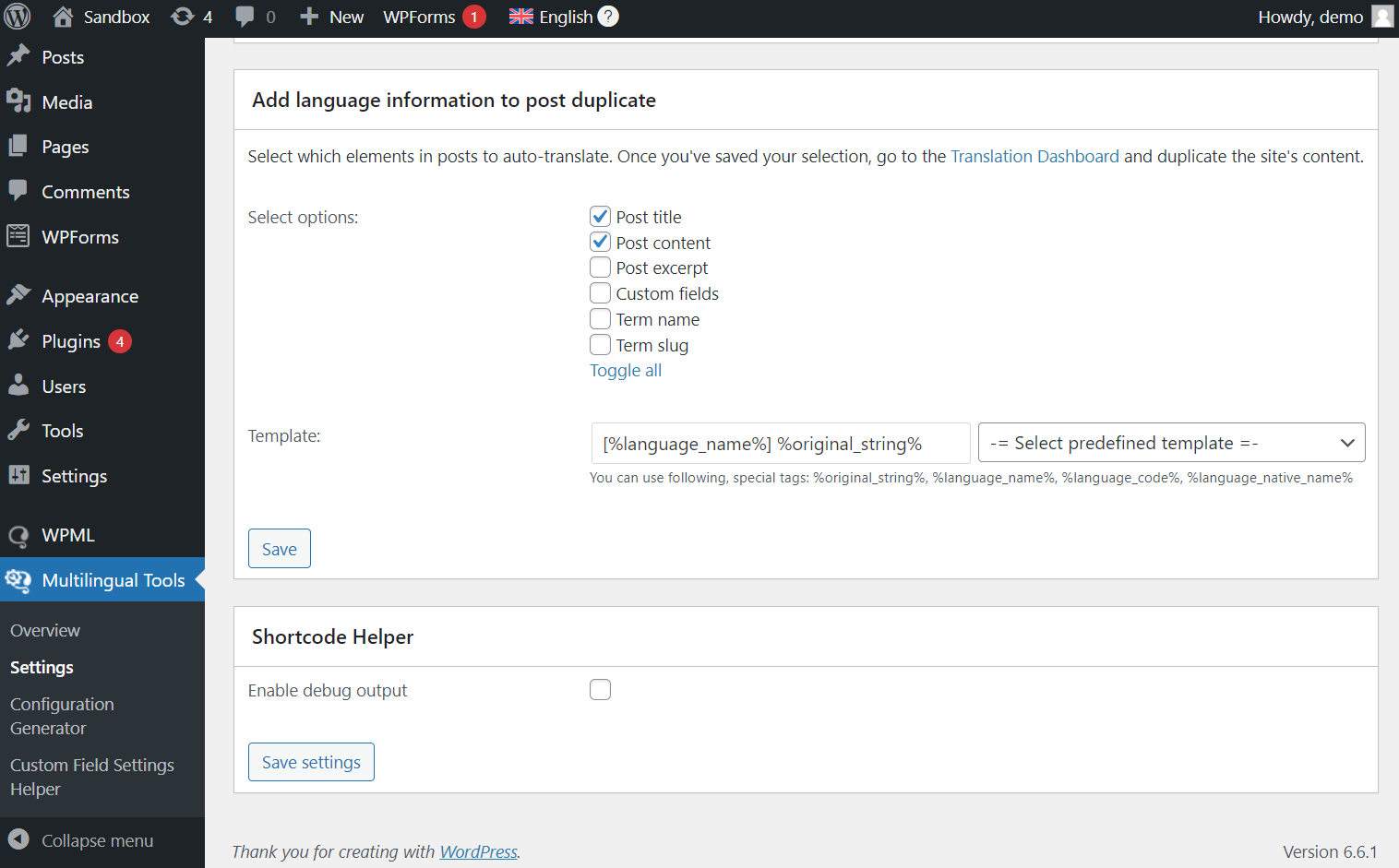
Pour tester les chaînes, ouvrez le menu déroulant des chaînes dans la section Générer automatiquement les traductions de chaînes, sélectionnez vos sources de chaînes et cliquez sur Générer les traductions de chaînes.
4. Envoyez le contenu pour traduction
Pour éviter de passer du temps (ou de l’argent) à traduire du contenu factice, Multilingual Tools ajoute un préfixe de langue aux textes. Pour exécuter cette action, dupliquez votre contenu en utilisant WPML et laissez Multilingual Tools gérer le reste :
- Allez dans WPML → tableau de bord des traductions.
- Sélectionnez le contenu que vous souhaitez tester.
- Choisissez Dupliquer comme méthode de traduction et traduisez.
5. Confirmez la compatibilité
Enfin, visitez le contenu que vous venez de traduire sur l’interface publique et changez de langue. Vos éléments sont compatibles si les textes incluent un préfixe de langue. Si certains textes ne contiennent pas de préfixe, ils ne sont pas compatibles et nécessitent une configuration supplémentaire.
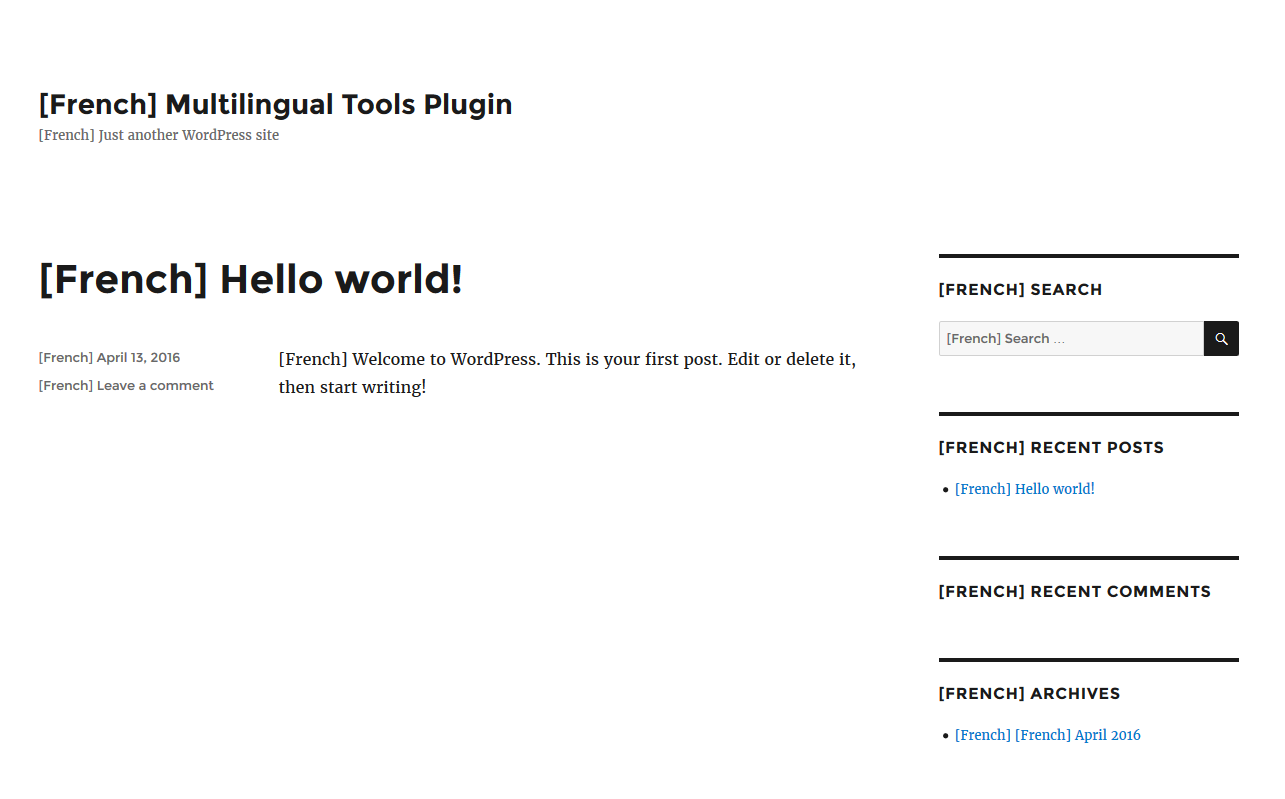
Rendre les blocs personnalisés Elementor et Gutenberg traduisibles
Si votre extension utilise des widgets Elementor ou des blocs Gutenberg, l’extension Multilingual Tools vous facilite la tâche pour les rendre traduisibles. L’extension génère la version initiale du code XML dont vous avez besoin pour enregistrer les widgets et les blocs, de sorte que vous n’ayez pas à le créer à partir de zéro.
Vérifiez comment rendre les blocs personnalisés Gutenberg traduisibles et comment enregistrer les widgets personnalisés Elementor.
Générez un fichier de configuration de langue
Pour générer un fichier de configuration de langue, allez à Multilingual Tools → Fichier de configuration et définissez vos préférences.
Aperçu des paramètres
Type de publication personnalisé / Taxonomies personnalisées
- Ne rien faire – ignorer et ne pas traduire
- Traduisible – afficher uniquement les éléments traduits
- Traduisible – utiliser la traduction si disponible ou revenir à la langue par défaut
Champs personnalisés
- Ne pas traduire – ignorer et ne pas traduire
- Copier – copier la valeur de la langue par défaut et rester synchronisé (bon pour les nombres)
- Copier une fois – copier la valeur de la langue par défaut une seule fois (bon pour créer des valeurs de champ différentes par langue)
- Traduire – traduire dans d’autres langues
Textes administratifs
Enregistrez les chaînes dans la table wp_options pour la traduction. Par exemple, le titre du site ou les paramètres des widgets sont souvent stockés dans cette table. En les enregistrant dans le fichier de configuration, vous vous assurez que les utilisateurs peuvent les traduire.
Shortcodes
Enregistrez les textes ou attributs dans les shortcodes pour la traduction.
